Cómo bloquear fácilmente sitios web en un PC compartido


Tabla de contenidos
- Cómo restringir fácilmente el acceso a ciertos sitios web si compartes tu equipo con otras personas
- HomeGuard
- Qustodio
- Simple Porn Blocker
- Cómo elegir la herramienta adecuada
- Playbook rápido: instalar, configurar, probar, mantener
- Criterios de aceptación
- Lista de comprobación por rol
- Solución de problemas y deshacer cambios
- Glosario
- Resumen
Cómo restringir fácilmente el acceso a ciertos sitios web si compartes tu equipo con otras personas
Internet es parte integral de la vida cotidiana y ofrece muchas ventajas, pero también puede exponer a menores o usuarios vulnerables a contenido no deseado. No es posible eliminar todo el contenido nocivo de la red, pero sí limitar el acceso desde un equipo concreto mediante software de control y filtrado.
Este artículo describe tres utilidades prácticas para Windows que ayudan a bloquear dominios dudosos (principalmente sitios para adultos) y cómo configurarlas, programarlas y desactivarlas cuando convenga.
Importante: antes de aplicar cualquier bloqueo, informa a los usuarios del equipo si corresponde y guarda copias de seguridad de archivos críticos como el archivo Hosts.
HomeGuard
Descripción breve: HomeGuard es una solución de supervisión y filtrado que se instala en el PC y puede ocultarse para operar en segundo plano. Permite bloquear sitios por categoría, añadir dominios manualmente, crear listas blancas y establecer horarios.
Características clave
- Solicita una contraseña al finalizar la instalación para evitar cambios no autorizados.
- Supervisa los navegadores y devuelve un error de conexión cuando se intenta acceder a un sitio bloqueado.
- Puede ejecutarse oculto (sin icono en la barra de tareas ni en el Administrador de tareas).
- Soporta listas negras y blancas, y bloqueo por horarios.
Instalación y primeros pasos
- Instala HomeGuard y, al terminar, crea la contraseña administrativa cuando el instalador la solicite.
- Abre la ventana principal y ve a Options -> Monitoring Settings.
- Navega a Internet -> Websites para añadir dominios al bloqueo. Escribe el dominio y haz clic en Add.
- Para una lista blanca (solo permitir esas URLs), activa Block all except these URLs en lugar de Block these URLs.
Programación de horarios
- Ve a Internet -> Websites -> Schedule.
- Marca Block at these times para bloquear solo en un horario concreto, o Block except at these times para bloquear siempre salvo durante el horario indicado.
- Usa From / To y elige el día (Everyday o un día específico). Añade tantas franjas horarias como necesites; las superposiciones se amalgaman automáticamente.
Cómo deshabilitar temporalmente
- Abre la ventana principal y pulsa Stop Monitoring para parar el servicio sin desinstalar la aplicación.
Cuándo falla o tiene limitaciones
- Si el usuario tiene privilegios de administrador local puede cambiar configuraciones o desinstalar HomeGuard.
- Si se usan cuentas separadas con privilegios altos, la protección puede necesitar ajustes por usuario.
Consejos de seguridad
- Usa una contraseña fuerte y guárdala fuera del equipo.
- Complementa con control a nivel de router o DNS para aumentar la resiliencia.
Qustodio
Descripción breve: Qustodio es una solución de control parental con consola web que permite administrar a distancia ordenadores y dispositivos móviles (Windows, macOS, Android, iOS, Kindle). Requiere crear una cuenta en la nube.
Características clave
- Gestión y supervisión remota desde el portal web «My Family Portal».
- Filtrado por categorías y excepciones por URL.
- Límite de tiempo, bloqueo de aplicaciones y cierre automático de navegadores.
- Opción de ocultar la aplicación en el dispositivo protegido.
Instalación y primeros pasos
- Ejecuta el instalador; acepta el cierre automático de navegadores si se solicita.
- En el asistente marca “I don’t have a Qustodio account” si todavía no tienes cuenta y proporciona Nombre, Email y contraseña.
- Asigna un Device Name para identificar el equipo en el portal.
- Elige si quieres Hide Qustodio on this device para que el usuario no sepa que está supervisado.
- Define usuarios (Who uses this device) con nombre, año de nacimiento, género y avatar.
- Accede al portal web y haz login para revisar Activity summary, Web activity y Social activity.
Reglas de navegación web y excepciones
- Ve a Rules -> Web browsing rules.
- Haz clic en una categoría (Games, Gambling, Webmail, Alcohol, etc.) y elige Monitor o Block.
- Para excepciones, baja hasta Website exceptions, introduce la URL y selecciona Allow, Alert, Block o Ignore.
- Para bloquear sitios no clasificados ve a Uncategorized websites y desmarca Allow unknown websites.
Desactivar temporalmente y desinstalar
- Haz clic en el icono de la bandeja del sistema, selecciona Disable temporarily, introduce tu email y contraseña y elige la duración.
- Para desactivar permanentemente hay que desinstalar la aplicación desde el panel de Control o la configuración de apps.
Limitaciones y consideraciones
- Requiere cuenta en la nube y conexión para sincronizar políticas.
- Si el usuario tiene acceso a las credenciales del administrador de Qustodio o al propio portal, la protección puede ser eliminada.
- En iOS las limitaciones están marcadas por las políticas de Apple; algunas funciones funcionan de modo distinto.
Simple Porn Blocker
Descripción breve: herramienta minimalista que modifica el archivo Hosts de Windows para redirigir dominios bloqueados a 0.0.0.0. No depende del navegador y actúa a nivel local.
Cómo funciona
- Al hacer clic en Block Porn, la app añade entradas tipo 0.0.0.0 dominio al archivo Hosts; al hacer clic en Unblock Porn restaura o elimina esas entradas.
- Si la app se desinstala, los cambios en Hosts no se revierten automáticamente.
Editar manualmente el archivo Hosts
- El archivo Hosts se encuentra en C:\Windows\System32\drivers\etc.
- Abre el archivo con un editor de texto como administrador y busca la sección:
#PORN SITES BLOCKER – START#
Añade dominios usando el formato siguiente (ejemplo):
0.0.0.0 example.com
0.0.0.0 www.example.com- Inserta nuevas líneas antes de #PORN SITES BLOCKER – END# y guarda.
- Antes de editar, copia el archivo original a otra ubicación como respaldo.
- Para restaurar, sobrescribe el archivo Hosts con la copia de seguridad.
Ventajas y limitaciones
- Funciona con todos los navegadores y sin servicio en la nube.
- Es sencillo de revertir si el usuario tiene acceso a la cuenta administradora o a los archivos del sistema.
- No gestiona horarios ni categorías; todo es manual.
Recomendación
- Después de bloquear, considera desinstalar la app si no quieres que el usuario la encuentre fácilmente. Aun así, recuerda conservar la copia de seguridad del Hosts.
Cómo elegir la herramienta adecuada
Mini-metodología: elige según prioridad y contexto
- ¿Necesitas control remoto y multiplataforma? -> Qustodio.
- ¿Necesitas horarios y que la app se oculte en el equipo? -> HomeGuard.
- ¿Buscas una solución sencilla, sin cuenta y que afecte a todos los navegadores? -> Simple Porn Blocker o edición directa del Hosts.
- ¿Quieres una solución resistente a cambios de usuario? -> combina software en el equipo con filtrado por router/DNS.
Alternativas y complementos
- Filtrado DNS (por ejemplo Cloudflare Family DNS, OpenDNS) a nivel de router para protección en toda la red.
- Controles del propio router (QoS/filtrado de sitios) para bloquear sin depender del equipo.
- Extensiones de navegador con perfiles restringidos (menos robustas, fáciles de omitir).
Contraejemplos: cuándo estas herramientas fallan
- Usuarios con privilegios de administrador local pueden desinstalar o alterar las configuraciones.
- Usuarios expertos pueden cambiar DNS, usar VPNs o proxies para evadir controles locales.
- Dispositivos móviles fuera de la red local no quedan protegidos por filtros de router.
Playbook rápido: instalar, configurar, probar, mantener
- Planificar: decide qué categorías o dominios bloquear y comunica la política a los usuarios.
- Backup: copia el archivo Hosts y guarda credenciales administrativas en un lugar seguro.
- Instalar: instala la aplicación elegida y crea la cuenta/contraseña si procede.
- Configurar: añade dominios, define horarios y ajusta excepciones.
- Probar: desde el usuario objetivo intenta acceder a sitios bloqueados y revisa el comportamiento.
- Supervisar: revisa logs (HomeGuard/Qustodio) semanalmente y ajusta listas.
- Mantener: actualiza la lista de sitios según necesidad y renueva contraseñas si hay sospecha de acceso no autorizado.
- Deshacer: si necesitas revertir, restaura el Hosts desde la copia de seguridad o desactiva el servicio según el procedimiento.
Commit/rollback breve
- Para HomeGuard: Stop Monitoring o desinstalar. Mantén la copia de seguridad de configuración si es posible.
- Para Qustodio: desactivar temporalmente desde la bandeja o desinstalar desde el panel.
- Para Hosts: sobrescribe con la copia de seguridad del archivo Hosts.
Criterios de aceptación
- Un usuario no privilegiado no puede acceder a sitios en la lista de bloqueo.
- Los horarios se aplican conforme a la zona horaria del equipo y muestran consistencia durante 7 días.
- Las excepciones funcionan al acceder a URLs listadas como Allow.
- La restauración del Hosts devuelve el acceso si se usó Simple Porn Blocker.
Lista de comprobación por rol
Para padres
- Informar a la familia sobre la política.
- Guardar copia de seguridad del Hosts.
- Elegir herramienta (programación/remota/sencilla).
- Probar bloqueo desde la cuenta del menor.
- Revisar logs semanalmente.
Para administradores IT
- Evaluar si aplicar control a nivel de router/DNS primero.
- Desplegar políticas por usuario y grupo.
- Auditar privilegios locales para evitar desinstalaciones no autorizadas.
- Mantener inventario de dispositivos y credenciales.
Solución de problemas y deshacer cambios
Problema: las páginas bloqueadas siguen cargando
- Verifica privilegios: ¿el usuario tiene permisos de administrador?
- Reinicia el navegador y la caché DNS local (ejecuta ipconfig /flushdns en Windows).
- Si usas Hosts, confirma que las entradas están presentes y no hay errores de formato.
- Comprueba si hay una VPN o proxy activo que pueda saltarse el filtro.
Problema: no puedo restablecer Hosts después de desinstalar
- Restaura la copia de seguridad: copia el archivo guardado sobre C:\Windows\System32\drivers\etc\hosts con derechos de administrador.
Nota: si necesitas ejecutar ipconfig /flushdns, abre CMD como administrador y ejecuta el comando.
Glosario
- Hosts: archivo local que asigna nombres de dominio a direcciones IP.
- Lista negra (blacklist): dominios que se bloquean explícitamente.
- Lista blanca (whitelist): dominios que se permiten explícitamente.
- DNS: sistema que traduce nombres de dominio en direcciones IP.
Resumen
- HomeGuard: buena opción para programación y funcionamiento oculto en Windows.
- Qustodio: ideal para control parental centralizado y multiplataforma con gestión desde la nube.
- Simple Porn Blocker: solución rápida que edita Hosts, efectiva pero básica y reversible manualmente.
Sugerencia final: combina dos niveles de protección (p. ej., HomeGuard o Qustodio en el equipo + filtrado DNS/router) para minimizar las vías de evasión. Guarda siempre copias de seguridad y utiliza contraseñas seguras para las cuentas administrativas.
Materiales similares

Ver y borrar historial de búsqueda en YouTube

Error Hueneme Negev en Black Ops 6: solución rápida
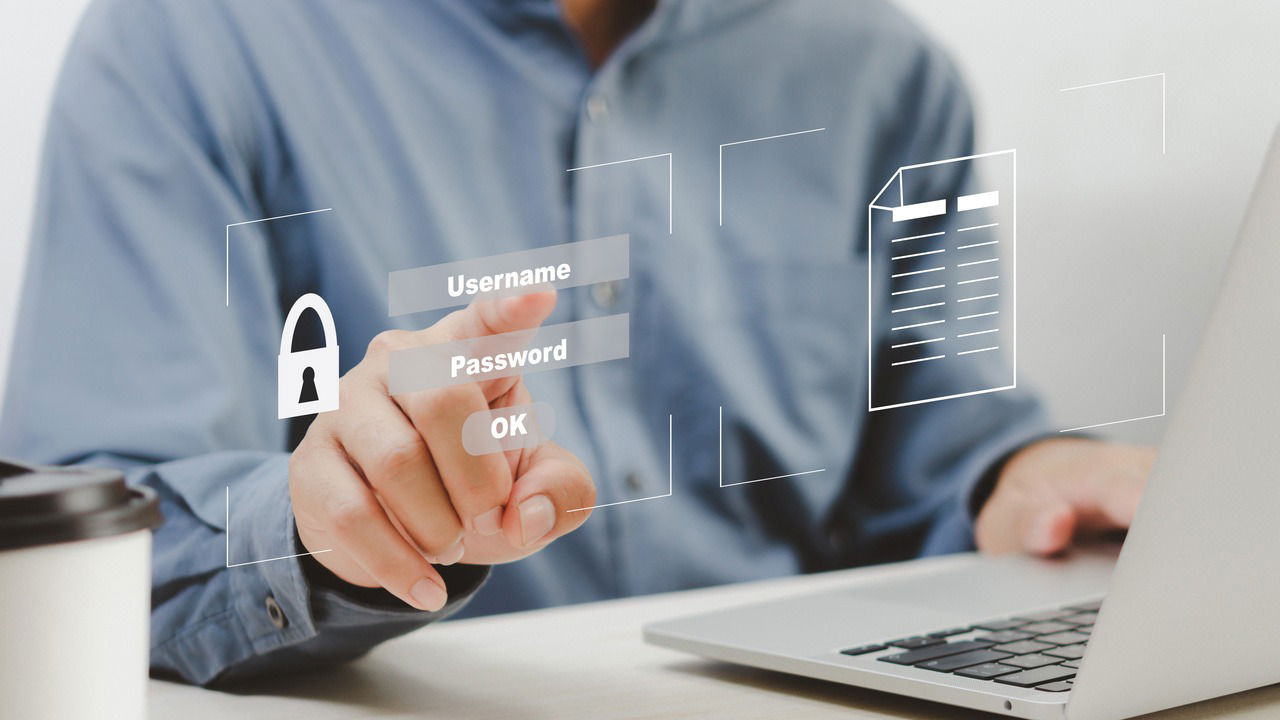
Protégete del clickjacking DOM en gestores

CamFind vs Blippar: comparación de búsqueda visual

Bloquear sitios web en PC compartido
